Como bloquear e desbloquear alguém no Twitch
Se alguém está te irritando no Twitch, é muito fácil bloqueá-lo para evitar que suas mensagens apareçam na tela.
No entanto, se você bloquear alguém acidentalmente ou se sentir benevolente o suficiente para dar uma segunda chance a alguém, é um pouco mais complicado desbloquear alguém novamente.
Veja como bloquear ou desbloquear alguém no Twitch …
Como bloquear alguém no Twitch
Twitch se tornou um jogador importante no mundo dos videogames e, como resultado, atraiu uma ampla gama de pessoas diferentes. Com sorte, a maioria das pessoas que você conhecerá serão amigáveis, mas sempre haverá alguns trolls aqui e ali.
Se alguém está sendo irritante no Twitch, bloqueá-lo é fácil: basta clicar em seu nome . Se você estiver no celular, deverá ver a opção Bloquear pop-up no menu do usuário que aparece.
Se você estiver no PC, clique nos três pontos na parte inferior direita do cartão de perfil que aparece. Em seguida, clique em Bloquear [nome] .
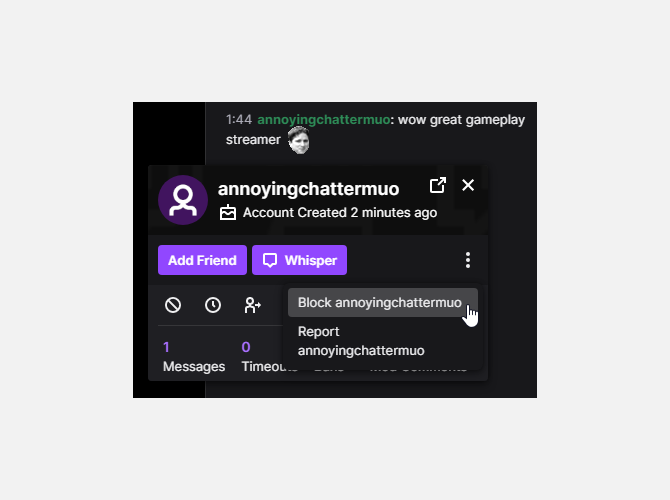
O Twitch irá lembrá-lo rapidamente do que uma pessoa bloqueada pode e não pode fazer. Resumindo, depois que você bloqueia alguém, essa pessoa não pode sussurrar, hospedar, adicionar como amigo ou oferecer assinaturas do Twitch ao seu canal.
Se você concordar com isso, clique em Bloquear .
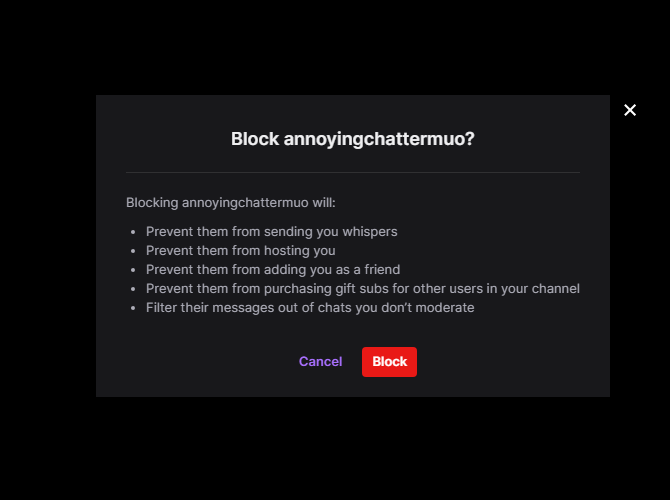
O Twitch não apagará retroativamente as mensagens da pessoa, então, se ela disser algo particularmente desagradável, atualize a página para limpar o bate-papo e se livrar dos comentários.
Alternativamente, você pode digitar / bloquear [nome de usuário] no bate-papo para se livrar deles.
Como desbloquear pessoas no Twitch: a maneira mais fácil
Quando você quer desbloquear alguém, entretanto, as coisas ficam um pouco mais complicadas. Você pode desbloquear alguém clicando em seu cartão como antes e selecionando "desbloquear". Mas isso só funciona para um bloco muito recente.
O problema é que, se você bloqueou a pessoa há muito tempo, não verá mais as mensagens dela. Se você não consegue ver suas mensagens, não pode clicar em seus nomes para desbloqueá-los!
Se você sabe qual é o nome exato do usuário, você pode digitar / desbloquear [nome de usuário] para trazê-lo de volta. No entanto, se você não consegue lembrar o nome deles, você precisará fazer algum trabalho extra.
Como desbloquear pessoas no Twitch usando configurações
Para desbloquear alguém Twitch no seu PC, clique em seu perfil no canto superior direito e clique em Configurações .
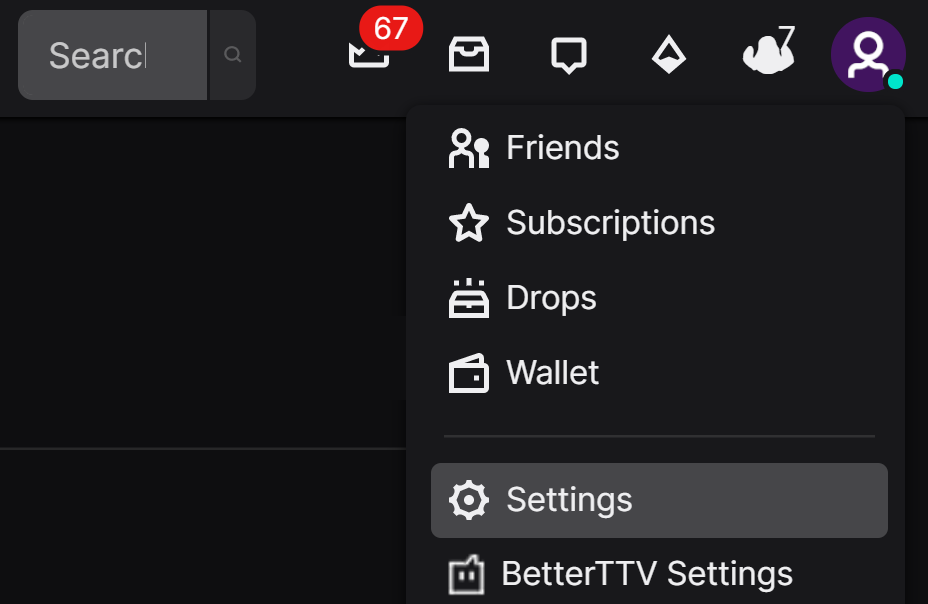
Clique na guia Segurança e Privacidade na parte superior. Role para baixo até a seção Privacidade e encontre a seção Usuários bloqueados .
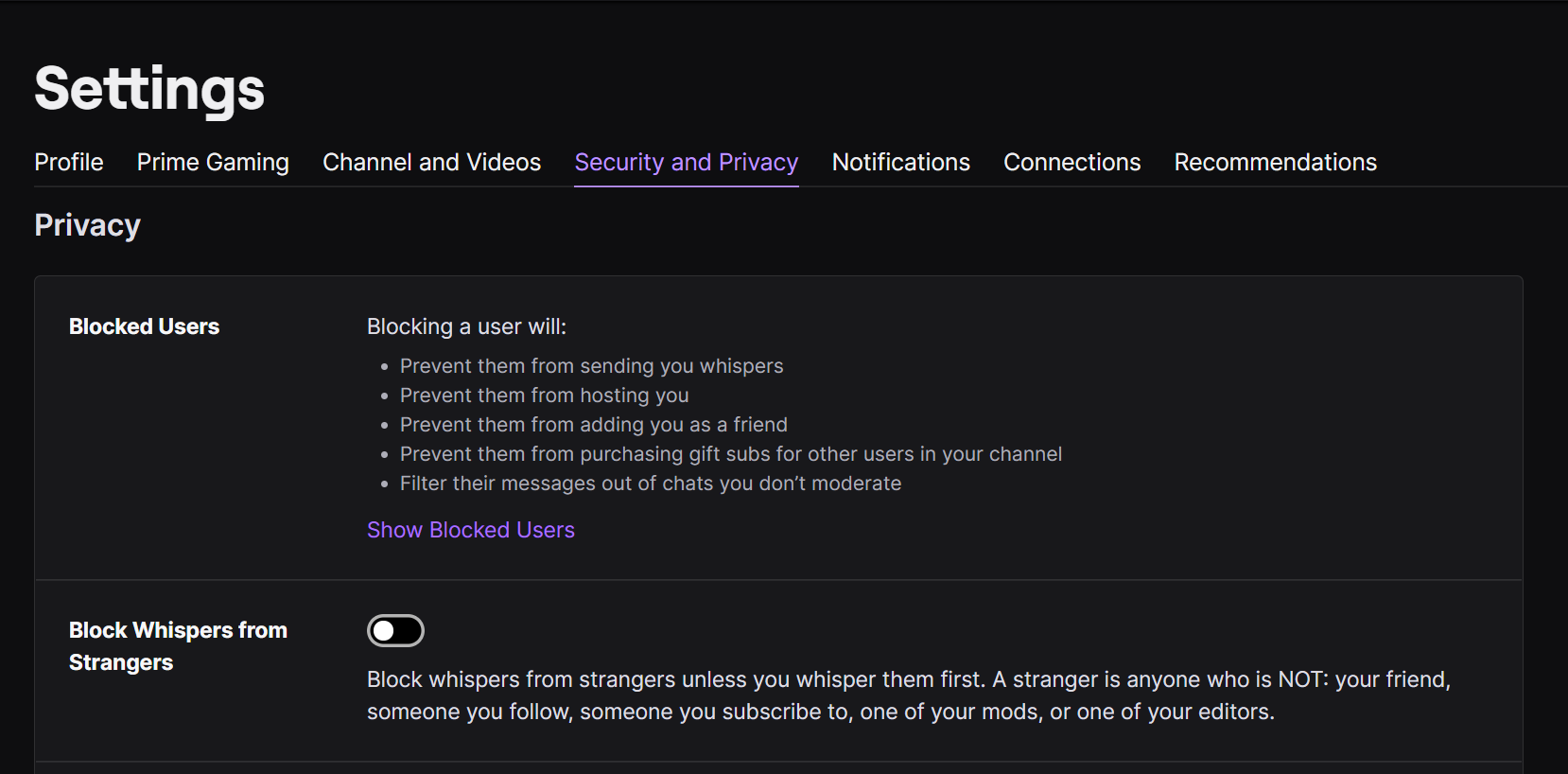
Clique em Mostrar usuários bloqueados . O Twitch irá então carregar uma lista de todos que você bloqueou.
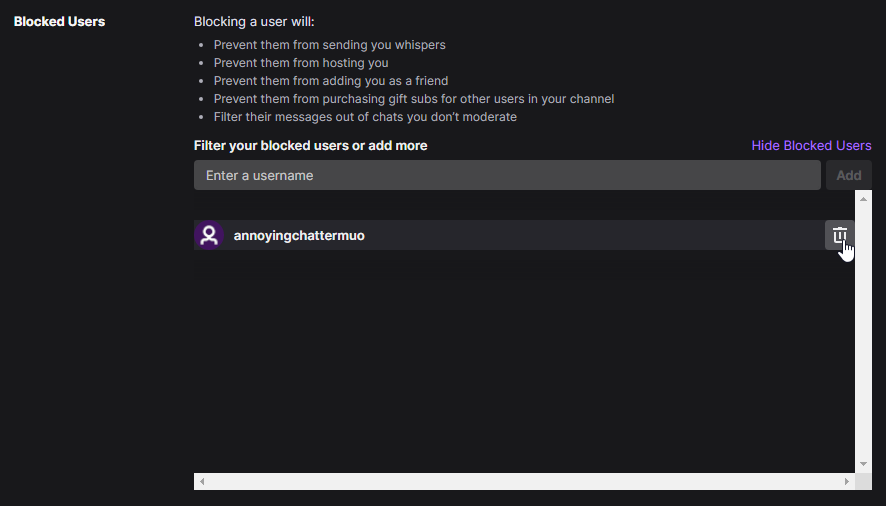
Clique na lata de lixo à direita do nome para desbloqueá-los.
Como desbloquear pessoas no Twitch no celular
Se estiver usando um telefone Android, você descobrirá rapidamente que desbloquear alguém por meio do aplicativo Android oficial pode ser uma dor enorme. Isso ocorre porque, estranhamente, o aplicativo Android não possui um recurso que a versão iOS possui.
Aqui estão as melhores maneiras de desbloquear pessoas no Twitch no iOS e Android …
Como desbloquear pessoas no iOS
Se você usa iOS, está com sorte. Basta inicializar o aplicativo e tocar na imagem do seu perfil no canto superior esquerdo. Em seguida, toque em Configurações da conta e em Segurança e privacidade . Role para baixo até o final desta página para ver seus usuários bloqueados.
Em seguida, você pode remover usuários da sua lista de bloqueados se quiser receber mensagens deles novamente.
Como desbloquear pessoas no Android
Se você estiver no Android, verá que pode seguir as instruções acima, palavra por palavra, até o ponto em que uma lista de usuários bloqueados deve aparecer. Estranhamente, a lista de usuários bloqueados nunca saiu do iOS.
Como tal, uma maneira rápida e descomplicada de desbloquear alguém no Android é via t.3v.fi. É uma ferramenta independente de plataforma para gerenciar sua conta Twitch, incluindo uma lista de todos que você bloqueou.
O site solicitará que você faça login no Twitch para que possa verificar seus usuários bloqueados. O próprio site não conseguirá ver seus detalhes de login.
Depois de fazer login no site usando sua conta Twitch, você verá uma lista de todos que você bloqueou. Toque no X à direita da pessoa que você deseja desbloquear e você a desbloqueará.
Se você não quiser usar este método, recomendamos fazer login em sua conta do Twitch no PC para gerenciar sua lista de usuários bloqueados.
Gerenciando melhor as pessoas no Twitch
Se alguém está te irritando, você pode bloqueá-lo de forma rápida e fácil no Twitch. Se você decidir desbloqueá-los mais tarde, é fácil e rápido de fazer - contanto que você não esteja no Android.
Crédito da imagem: Ink Drop / Shutterstock.com

